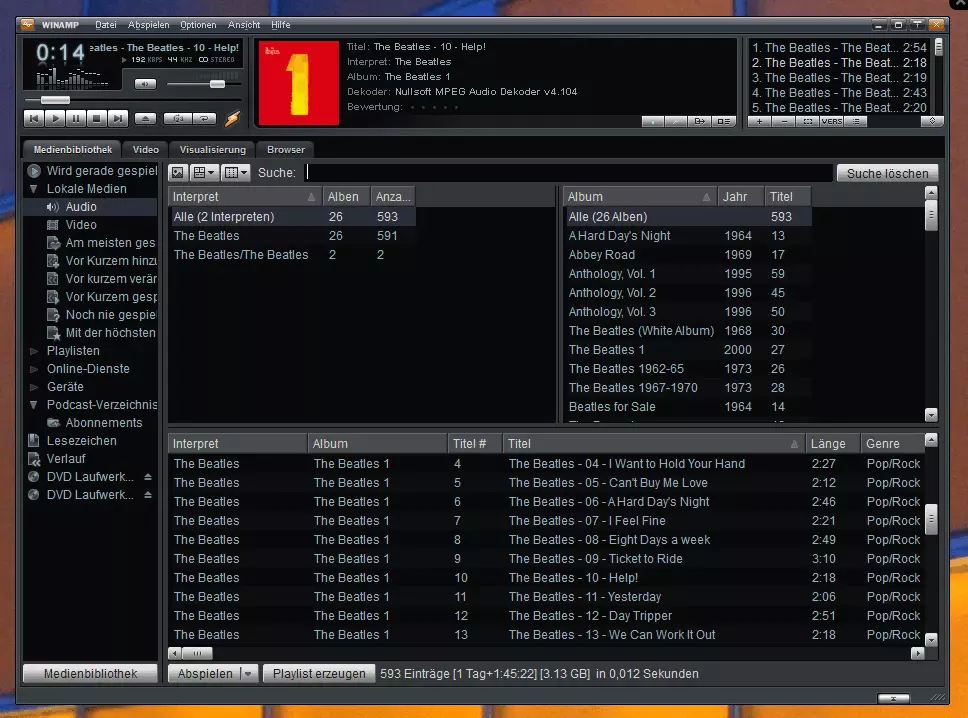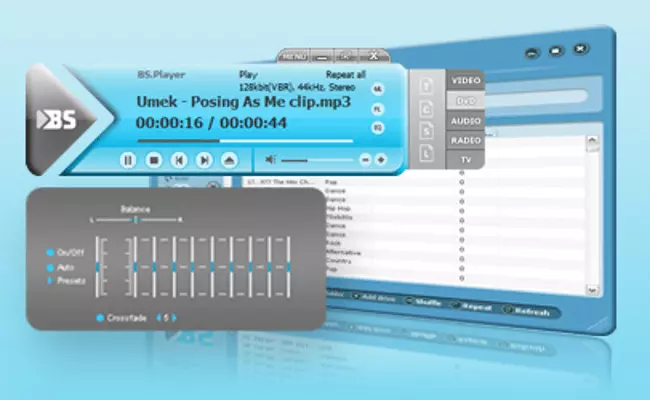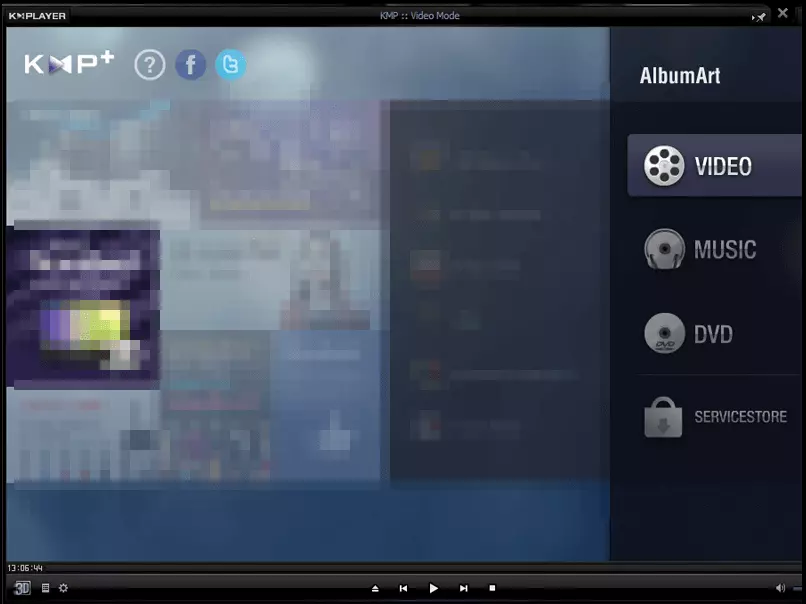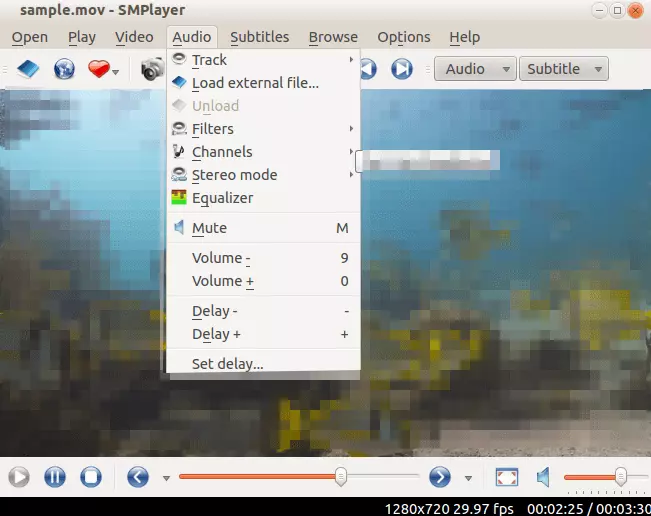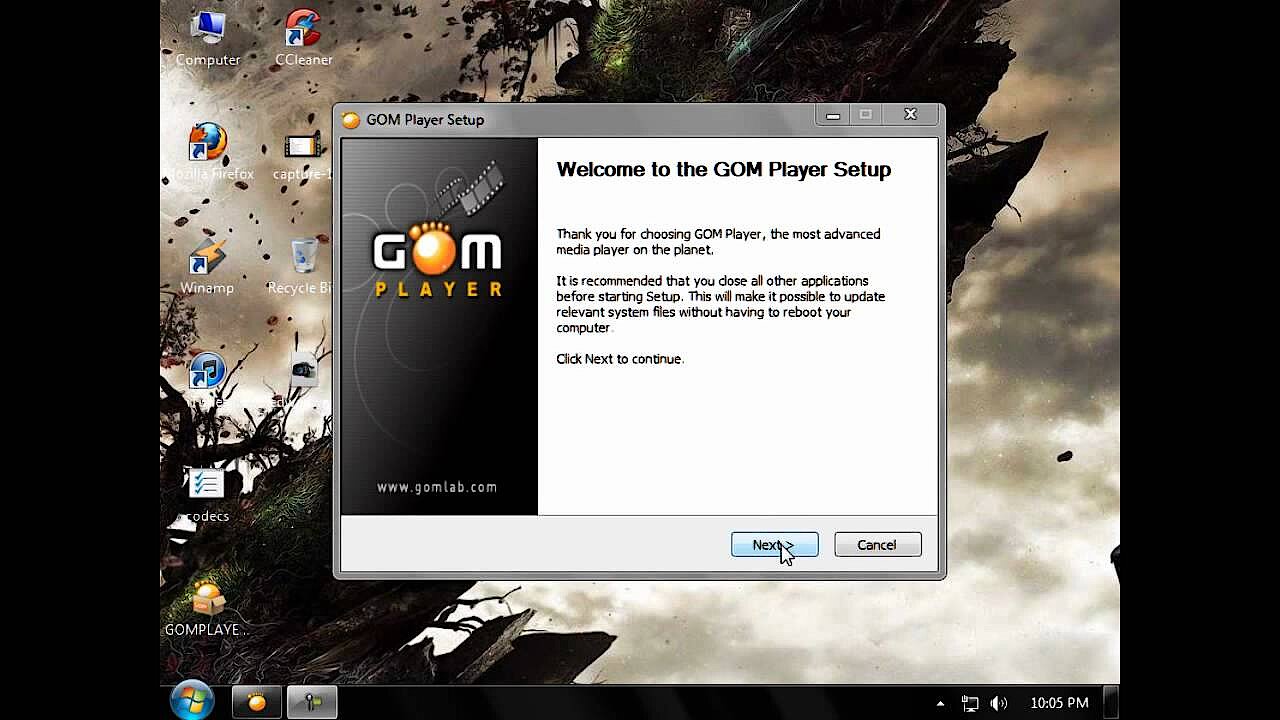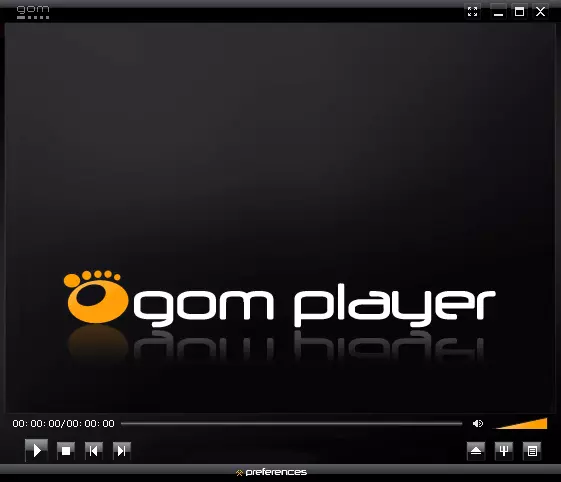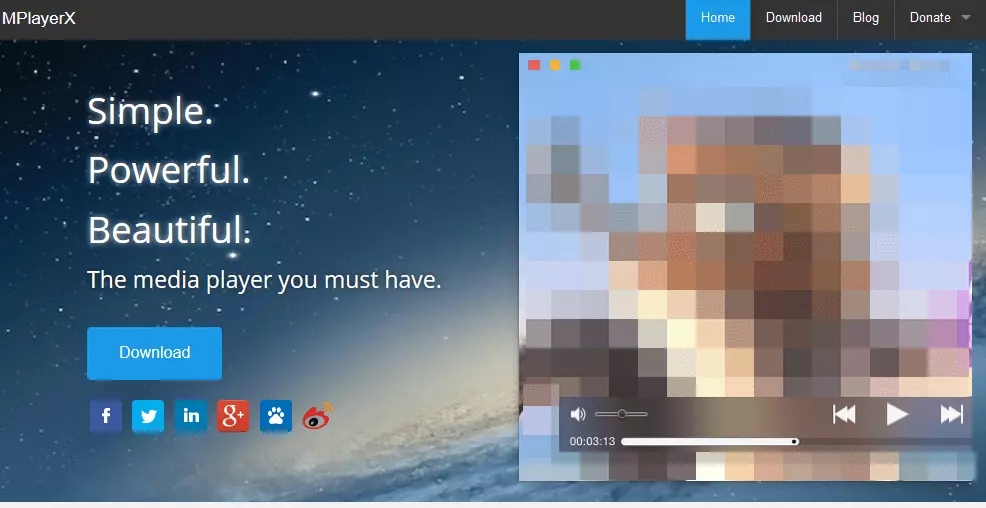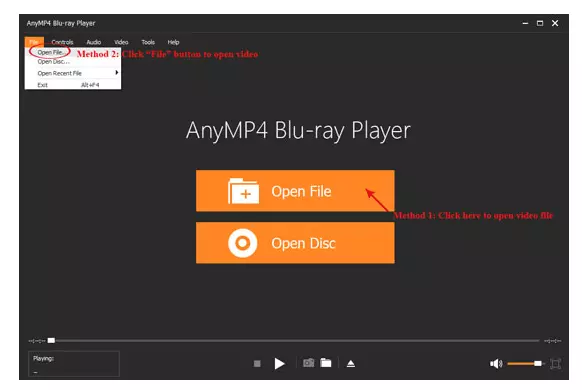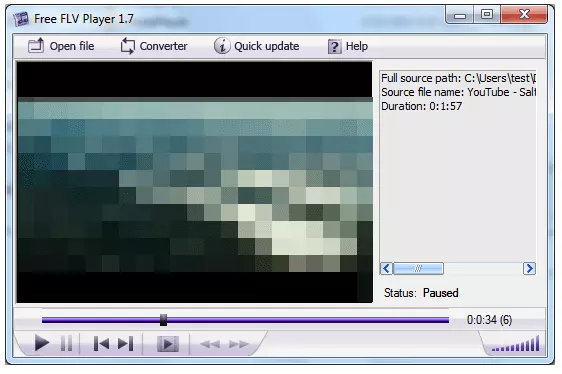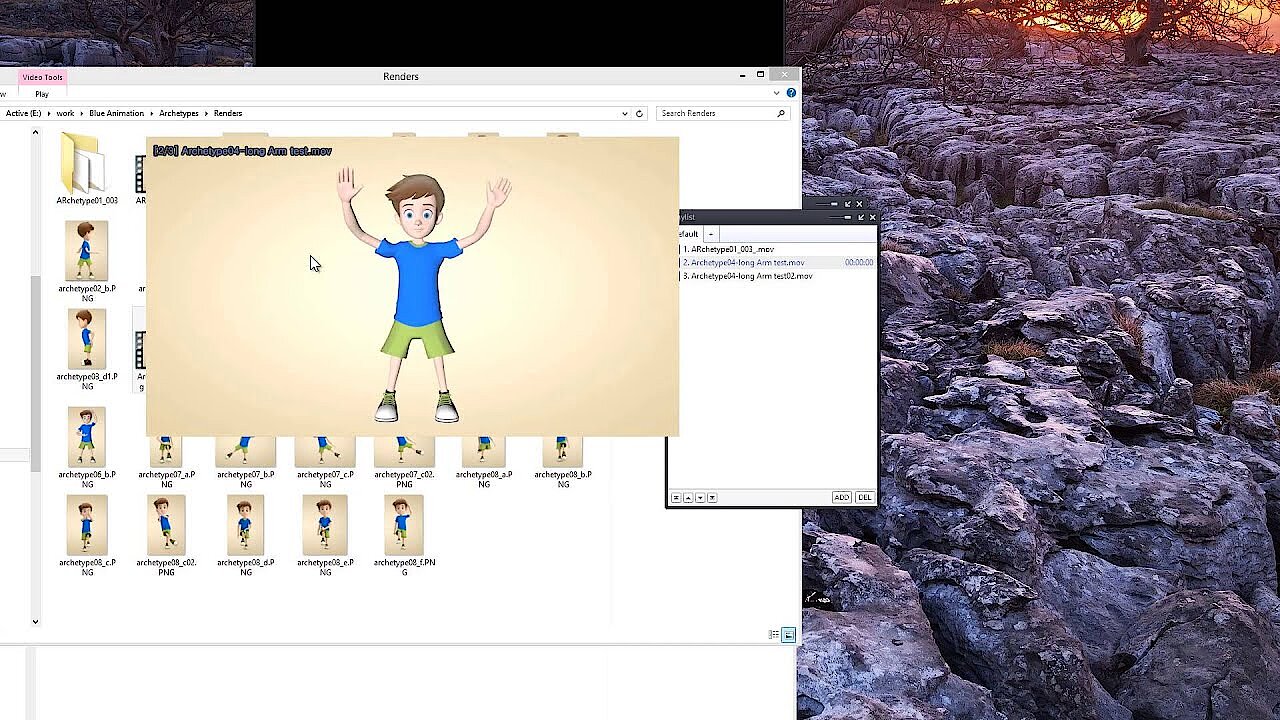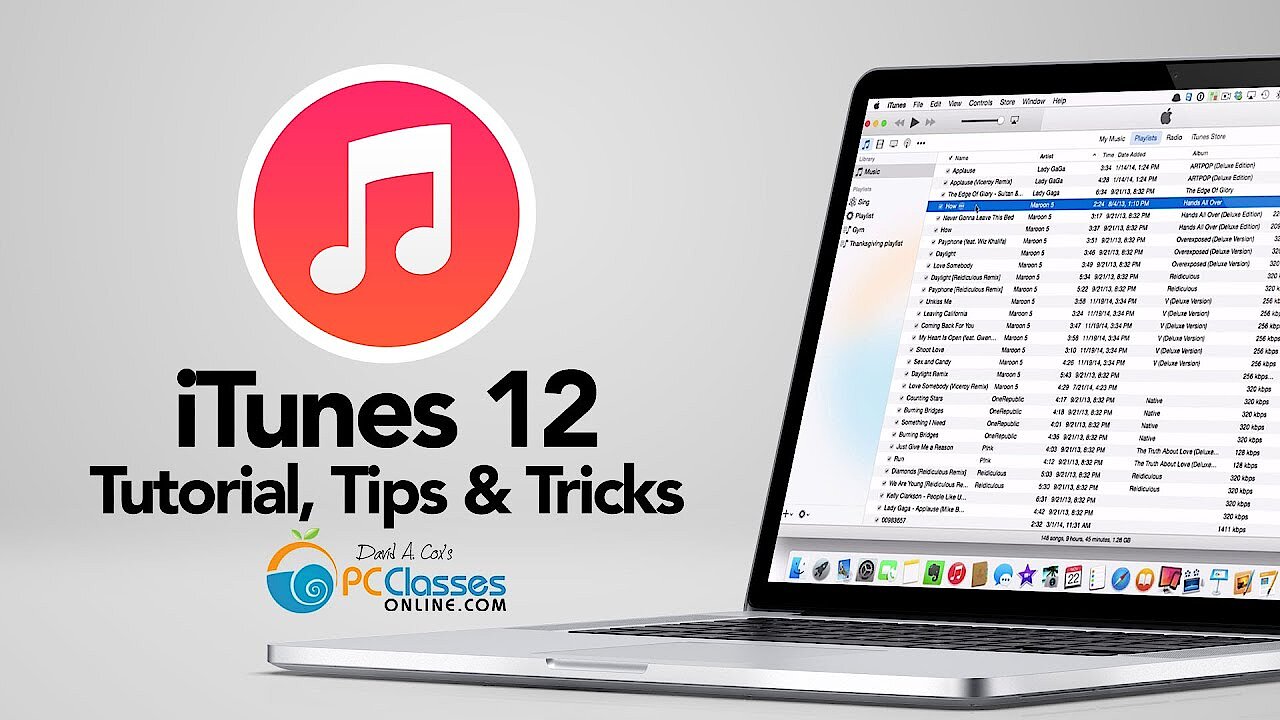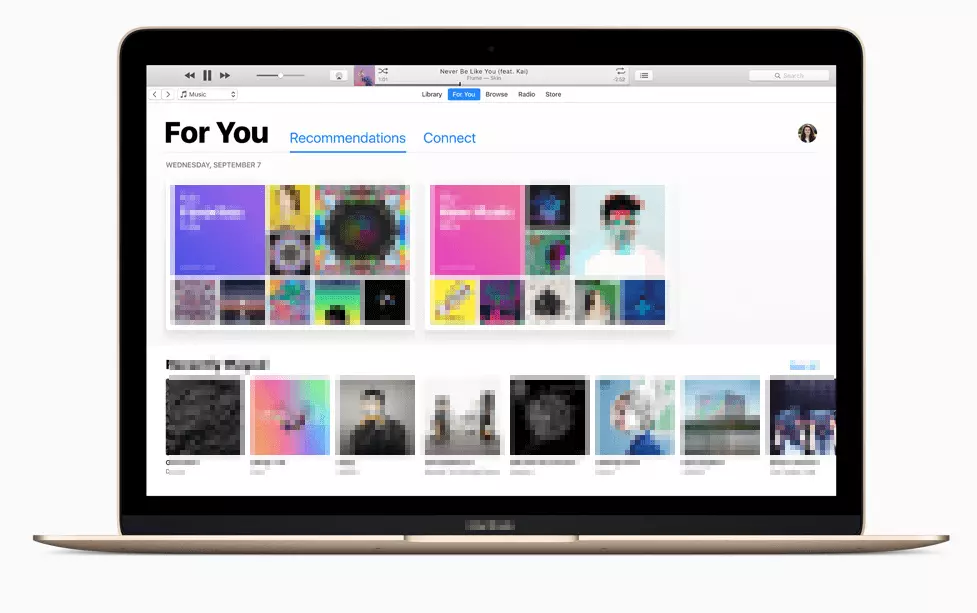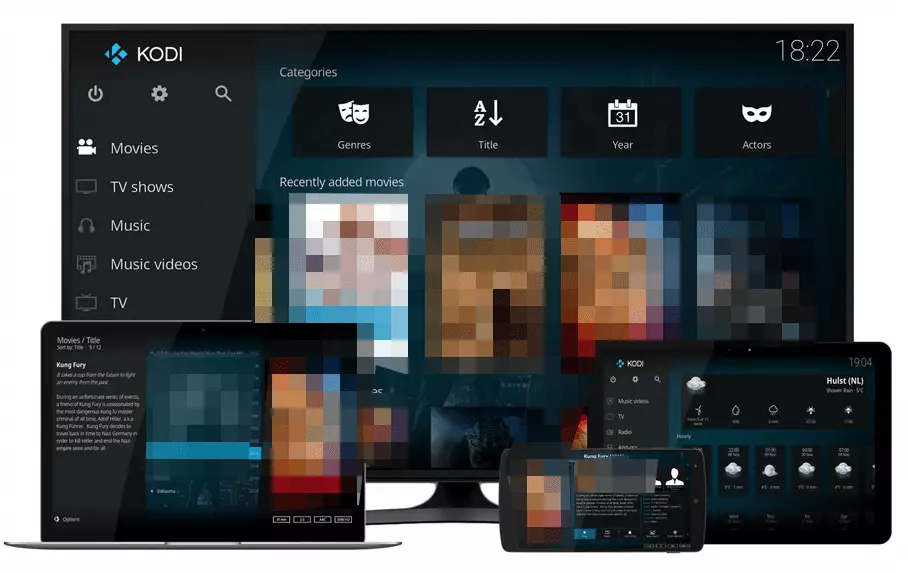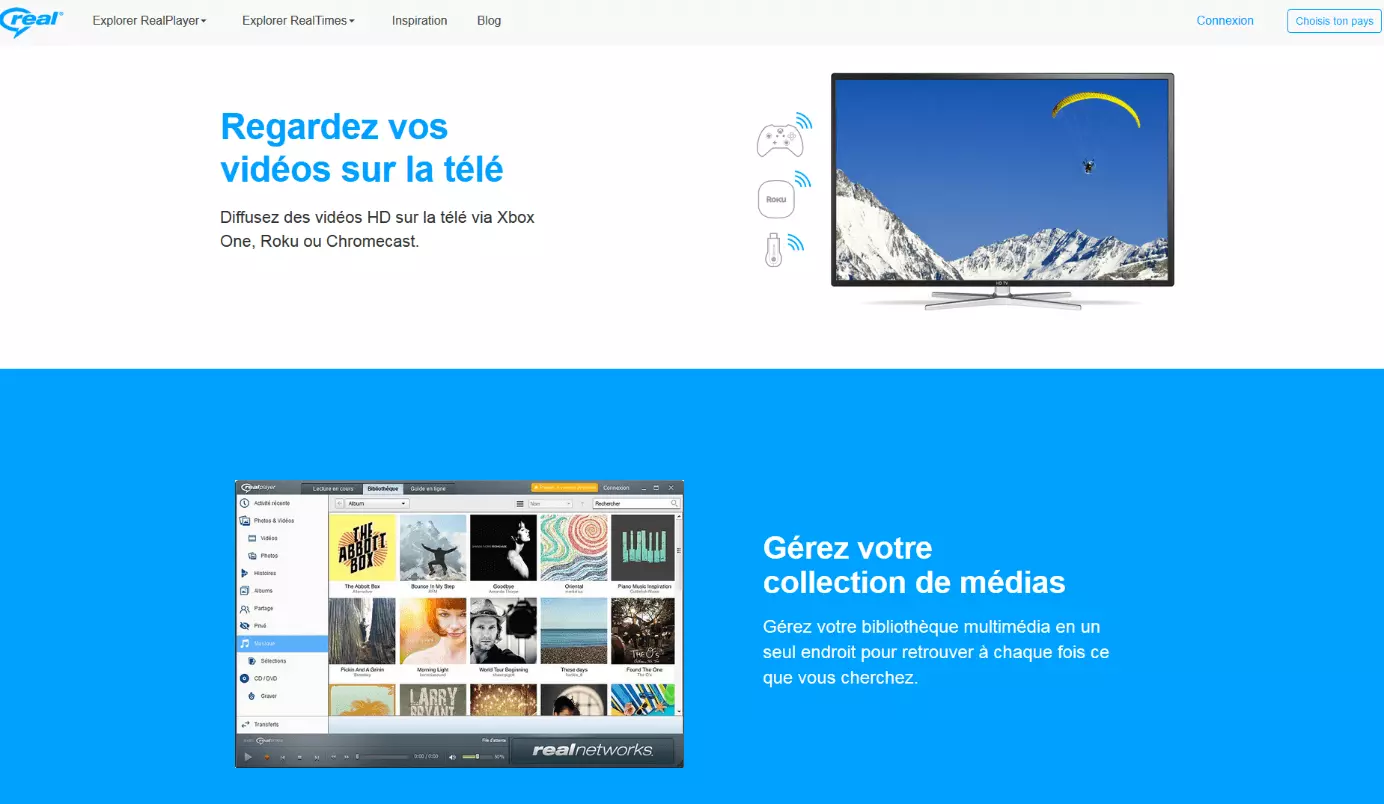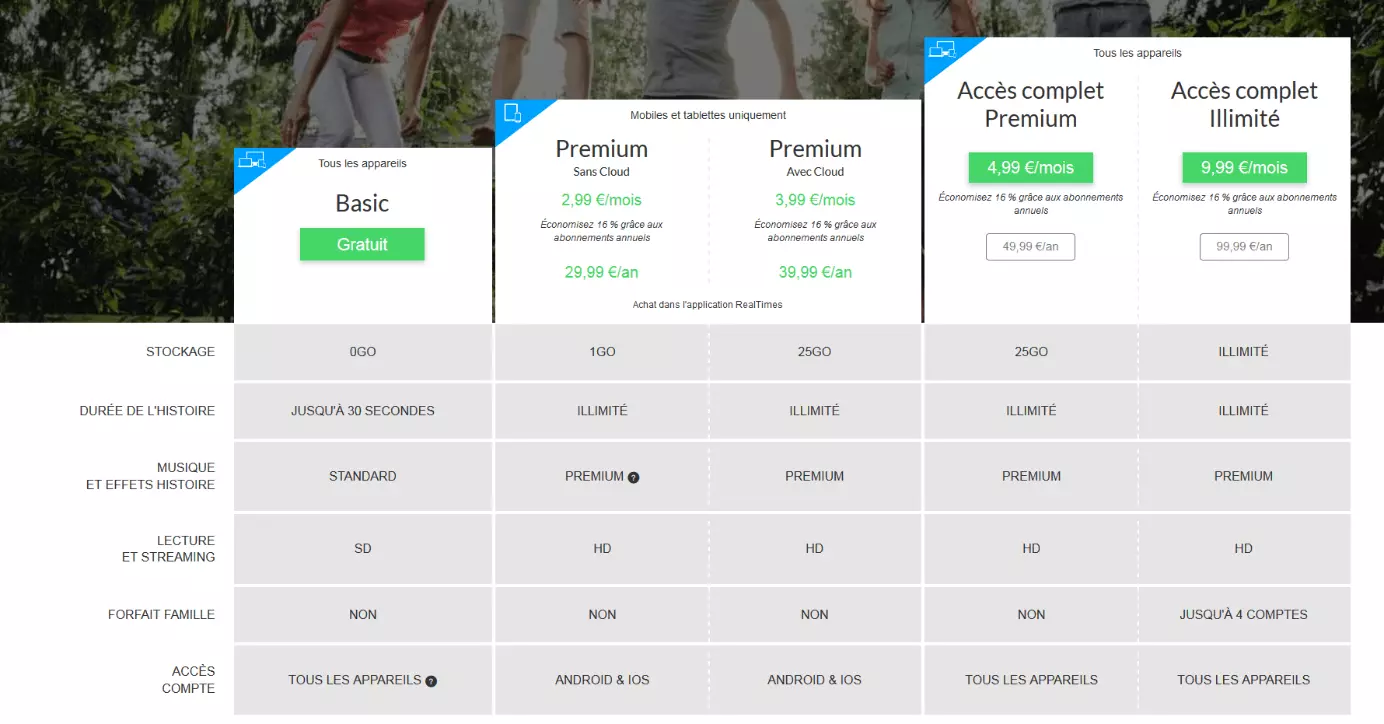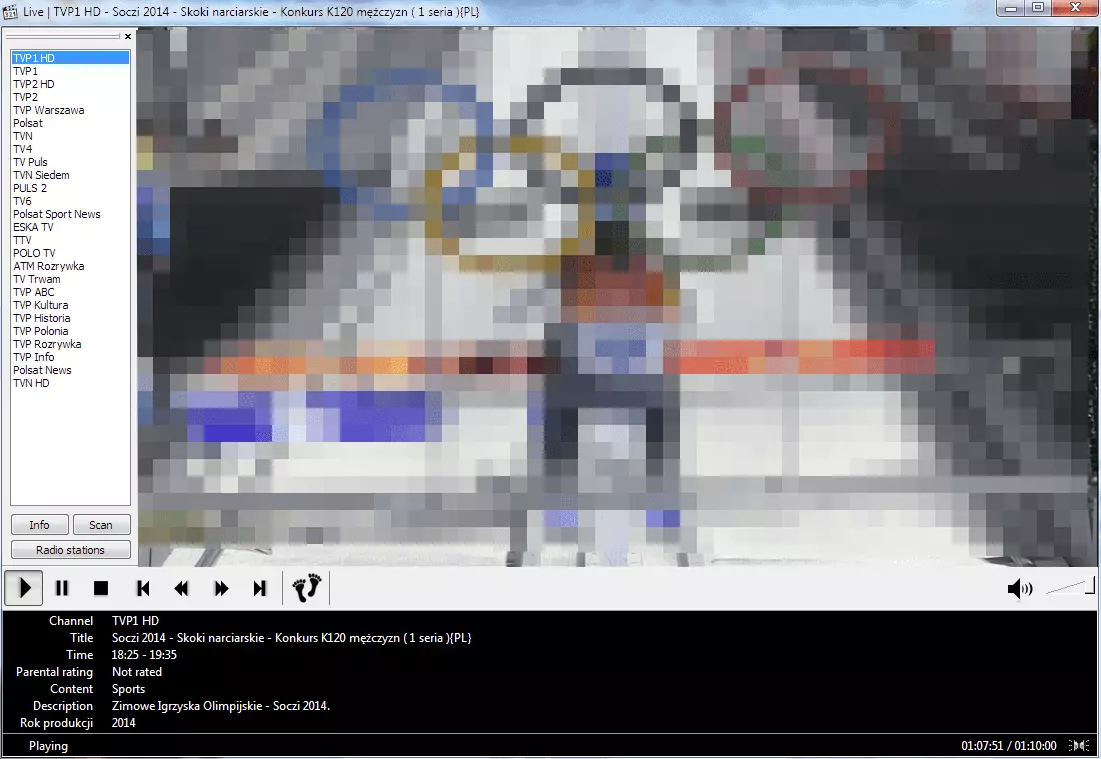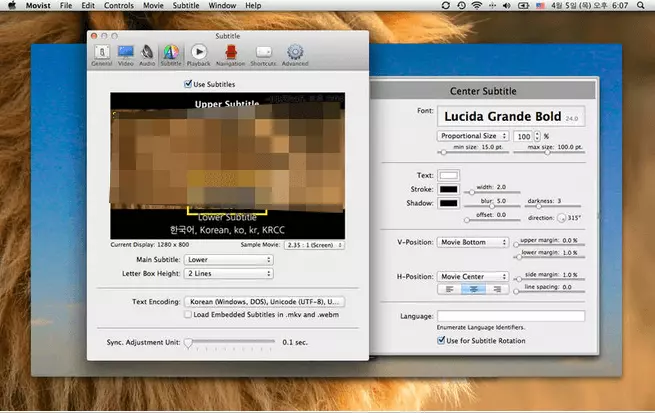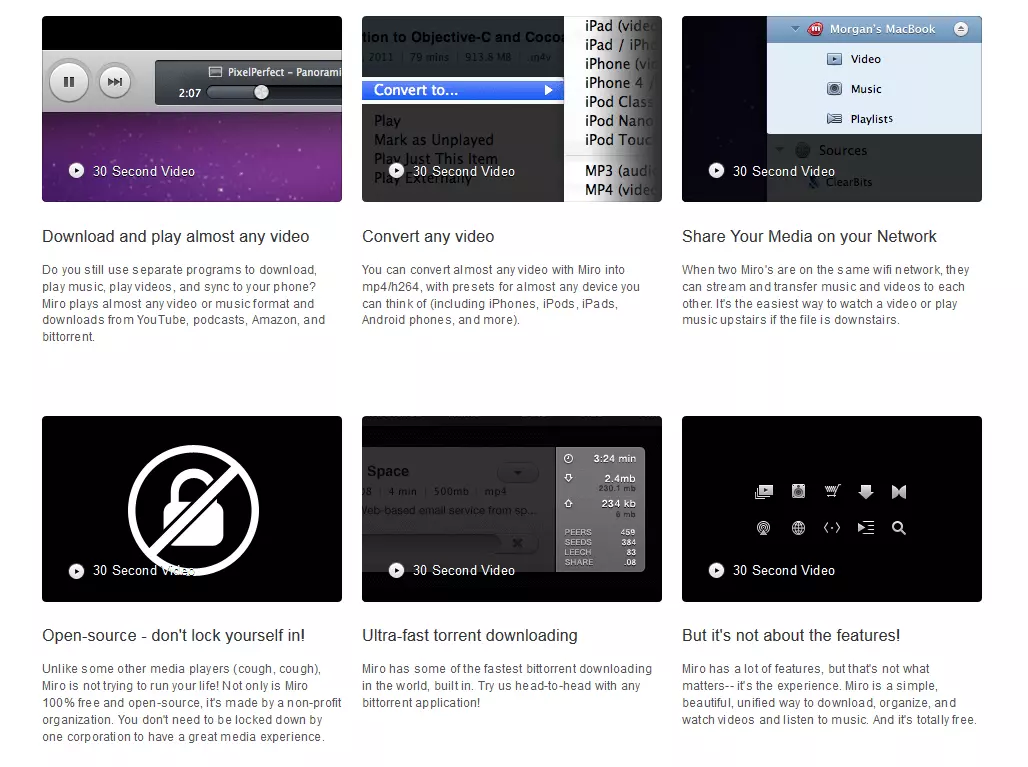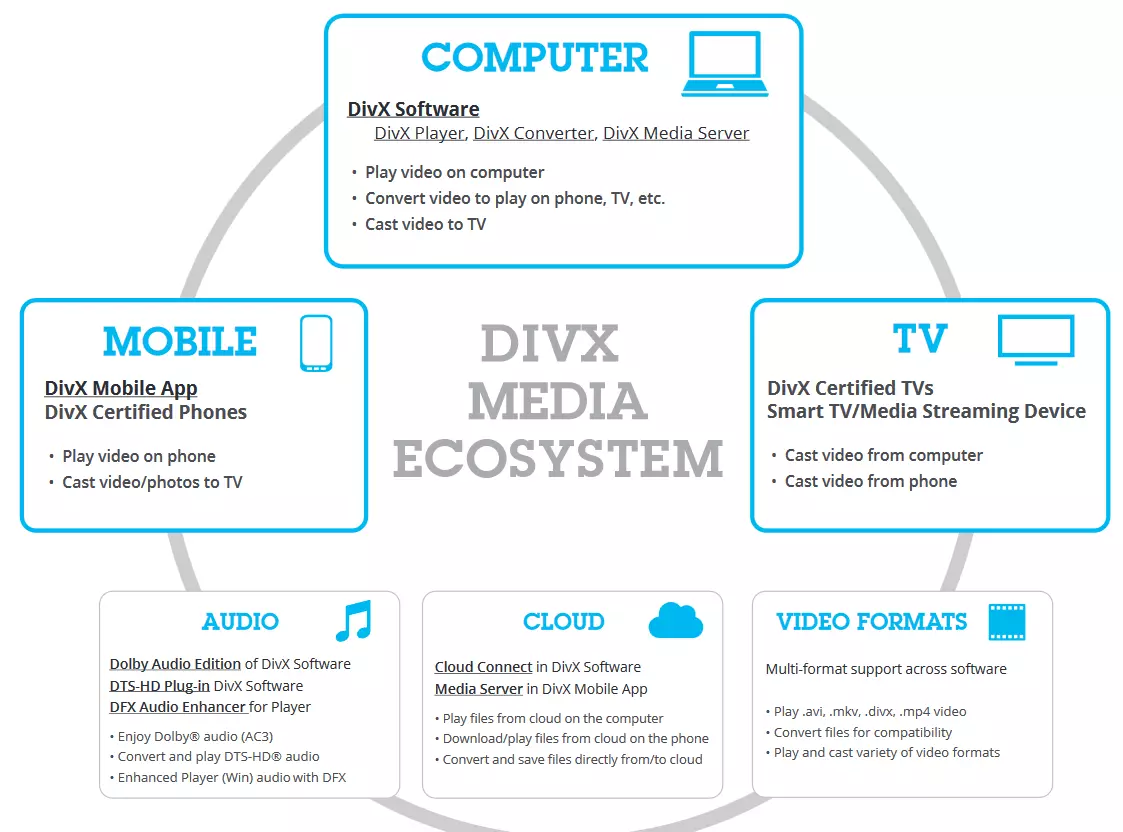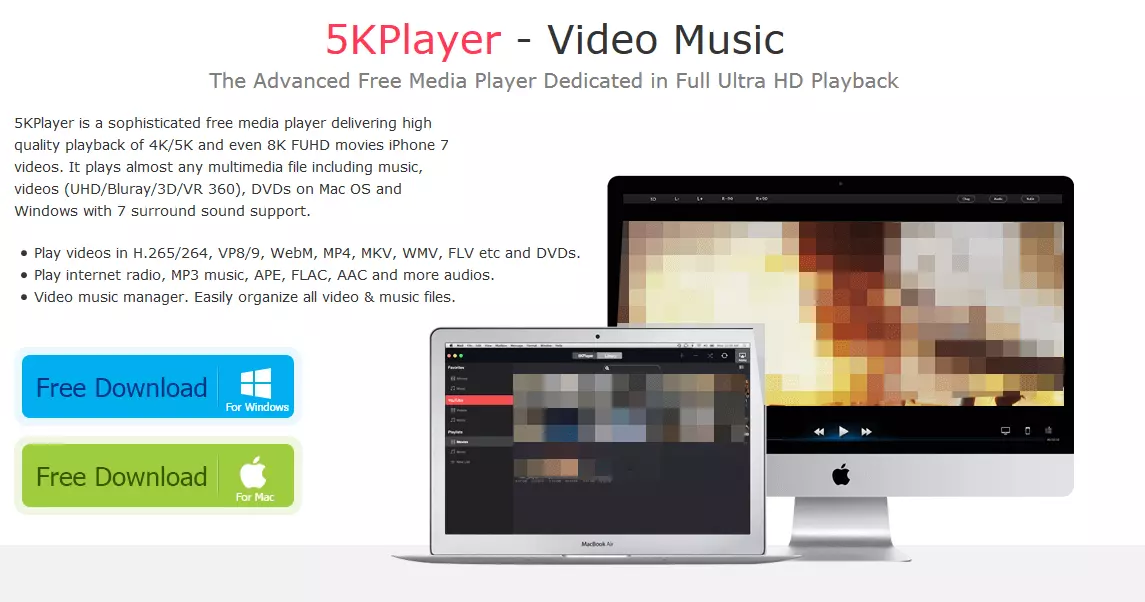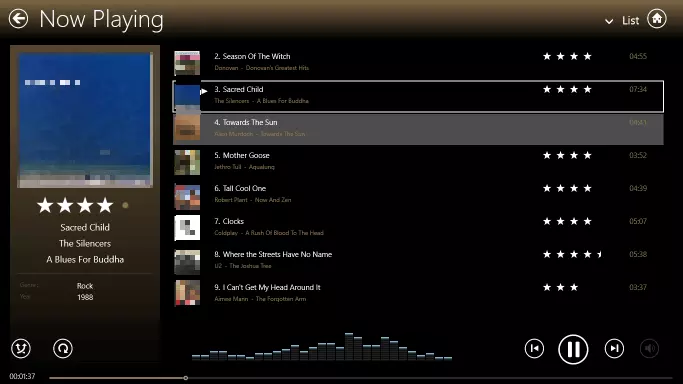Alternatives à VLC : quel lecteur multimédia le mieux adapté ?
Pour les utilisateurs de Mac et PC, le lecteur multimédia VLC est depuis des années devenu un outil bien souvent indispensable. Avec ce programme minimaliste issu du projet VideoLAN, il est possible de lire presque tous les formats vidéo et audio. De plus, la popularité croissante de YouTube, de Dailymotion et des sites de streaming vidéo a également augmenté la notoriété du lecteur VLC. En effet, de nombreux utilisateurs téléchargent désormais des clips et des vidéos pour pouvoir les lire à tout moment en format compressé via le lecteur VLC media player.
C’est ici que réside le plus grand avantage du célèbre lecteur : les vidéos compressées sont jouées directement avec VLC sans avoir besoin au préalable de les convertir. Globalement, le lecteur multimédia a déjà été téléchargé sur les différents systèmes d’exploitation plus de 2,3 milliards de fois, alors que l’éditeur VideoLAN n’est à la base qu’une modeste association étudiante de l’École Centrale de Paris, dont le but était de créer un logiciel pour diffuser des vidéos à travers le réseau informatique de cette école supérieure. Le lecteur VLC est donc aujourd’hui un logiciel incontournable et offre une interface fonctionnelle avec un support impressionnant de codecs. Toutefois, il peut parfois être insuffisant pour répondre à des besoins spécifiques.
Vous êtes à la recherche d’une alternative à VLC avec des fonctionnalités légèrement différentes ? Il existe désormais des programmes qui sont intéressants à tester. Par exemple, certains utilisateurs peuvent souhaiter posséder un programme ou logiciel pour organiser les fichiers multimédia et regarder des vidéos ou films sur la télé. D’autres sont à la recherche d’un stockage sur le Cloud ou d’une option puissante pour convertir des films et de la musique. Enfin, certains sont à la recherche de visuels en lien avec la musique de leur bibliothèque.
En fonction de ces éléments, quelles sont les meilleures alternatives à VLC ? Nous vous présentons dans ce guide une sélection de lecteurs simples et adaptés pour visionner des clips compressés et de lecteurs plus performants pour gérer vos fichiers audio et vidéo grâce à un centre multimédia.
Alternatives à VLC : aperçu des meilleurs lecteurs multimédia
Winamp (Windows, Android, macOS)
Winamp est un lecteur multimédia réputé qui existe depuis le milieu des années 90. Il a aujourd’hui perdu en popularité, mais pour les utilisateurs de Windows, Winamp reste encore un bon choix. Le lecteur est complètement équipé et dispose d’un design facilement personnalisable. En effet, vous pouvez installer des visualisations ou modifier l’apparence du lecteur grâce à des centaines de thèmes ou habillages. Winamp supporte enfin un grand choix de formats vidéo et audio dont MPG, MPEG, mp3, MP4 et OGG. Mais la caractéristique la plus convaincante de Winamp est sa large gamme de plugins. Cela va de l’installation d’un pack de codecs pour intégrer les différents formats de fichiers aux plugins qui fournissent des fonctionnalités supplémentaires comme la conversion de DVD. Winamp fonctionne aussi sur des ordinateurs plus anciens et c’est un programme éprouvé, c’est pourquoi de nombreux utilisateurs ne peuvent s’en passer.
| Avantages | Inconvénients |
|---|---|
| Choix important de plugins et de thèmes | Développement stoppé depuis un certain temps |
| Maniement facile | |
| Prise en charge de différents formats audio |
BS.Player (Windows, Android)
Cette alternative à VLC offre l’avantage de fonctionner avec peu de ressources. Malgré la faible charge du processeur, le lecteur BS.Player offre de nombreuses fonctionnalités. Ce lecteur multimédia pour Windows et Android est capable de lire la majorité des formats vidéo sans avoir besoin de recourir à la conversion et offre aussi des options pratiques comme les chapitres et sous-titres. La possibilité de personnaliser individuellement les sous-titres de la vidéo est particulièrement pratique. Le programme convient aussi parfaitement pour une lecture d’une vidéo multilingue, le changement de langue pendant le visionnage n’étant pas un problème. Bs.player s’adapte à différents formats d’image. Si vous souhaitez visionner un film grand format sur un écran 4:3, vous devez utiliser la fonction « Pan and Scan ». Le programme met alors à l’échelle le contenu et vous êtes ainsi en mesure de profiter de l’intégralité du contenu de l’image. La fonction « Hotkey » permet de créer des raccourcis de programmes pour vos fonctionnalités préférées.
| Avantages | Inconvénients |
|---|---|
| Économe en ressources | L’installation et l’utilisation du lecteur sont parfois compliquées |
| Fonctionnalité utile pour les chapitres et sous-titres |
KMPlayer (Windows, Android, macOS, iOS)
KMPlayer fait partie des alternatives à VLC les plus populaires car ce logiciel est convaincant sur de nombreux point cruciaux. Le développeur Pandora TV a d’abord en 2002 librement publié le programme sous le nom K-Multimedia Player. Avec KMPlayer vous pouvez ouvrir sans problème différents formats vidéo comme AVI, MVK, OGM, 3GP, VCD, OGG, RealMedia et FLV notamment. Le programme fonctionne mieux sur Windows de Microsoft et est disponible dans plus de 36 langues. Selon le développeur, KMPlayer a déjà été installé sur des appareils par plus de 360 000 000 personnes.
KMPlayer est un lecteur audio et vidéo simplifié pour les PC de bureau qui fonctionne sans problème sur les appareils Android. Le support de films en résolution 4k et en format 3D est particulièrement remarquable. Le lecteur possède des filtres internes et externes ainsi que des filtres de transformation pour les décodeurs audio et vidéo et les programmes de rendu qui apportent ainsi un contrôle total sur vos fichiers multimédia. Les filtres internes du KMPlayer ne sont pas enregistrés dans le système de l’utilisateur, ainsi il n’y a pas de problèmes d’interaction avec les filtres système déjà installés.
Le lecteur KMPlayer est disponible gratuitement en téléchargement
| Avantages | Inconvénients |
|---|---|
| Excellentes options de configuration | Des logiciels supplémentaires (barre d’outils, etc.) doivent être désélectionnés pendant l’installation. |
| Supporte les vidéos 4k et 3D | Page d’accueil peu professionnelle |
| Multilingue |
SMPlayer (Windows, Android, Linux)
Cette alternative à VLC impressionne surtout par sa polyvalence. SMPlayer est complètement gratuit et disponible comme logiciel open-source, ce qui le rend intéressant notamment pour les utilisateurs de Linux. Le lecteur multimédia prend en charge tous les principaux systèmes d’exploitation Windows courants et est disponible dans plus de 30 langues. Le programme possède de nombreuses fonctionnalités utiles, comme les filtres audio et vidéo, qui peuvent être combinés à volonté avec vos vidéos et vos fichiers audio. Ainsi SMPlayer est parfaitement adapté pour les visuels et pour projeter par exemple une vidéo sur un écran avec un vidéoprojecteur. Ce qui est particulièrement intéressant est la souplesse du programme ; en effet la vitesse de lecture est réglable, ainsi que pour les sous-titres qui peuvent par la suite être optimisés. Le lecteur supporte tous les formats de média populaires comme MOV, MVK, AVI, MP4, DIVX et MPEG, et aucun codec ne doit être installé.
| Avantages | Inconvénients |
|---|---|
| Code source disponible librement | Quelques erreurs de synchronisation (Audio et vidéo) |
| Modules utiles, par exemple pour l’intégration YouTube ou pour la recherche de sous-titres | Des logiciels supplémentaires (OpenCandy) doivent être désélectionnés lors de l’installation |
| Filtres divers pour le son et l’image |
GOM Player (Windows, Android, macOS, iOS)
GOM Player a été publié en 2003 par la société sud-coréenne Gretech. Ce logiciel est particulièrement populaire dans les pays asiatiques. Il est déjà entièrement équipé de codecs audio et vidéo. Ainsi, il n’est pas nécessaire d’installer des plugins ou des codecs séparément. Le lecteur prend en charge facilement les fichiers de sous-titres populaires comme RT, SRT, SUB et SMI. Les utilisateurs de GOM-Player ont accès à la plus grande base de données de sous-titres au monde. Dès qu’une vidéo est lancée et si votre connexion Internet est active, le programme recherche alors automatiquement dans sa base de données et affiche les résultats de sous-titres appropriés. Après avoir sélectionné le sous-titre que vous souhaitez appliquer, il est automatiquement téléchargé et intégré.
Si vous êtes intéressé par les vidéos en réalité virtuelle (VR) et en 360 degrés ou vidéo immersives, GOM Player est alors le meilleur choix. En effet le programme prend en charge une variété de formats vidéo VR et 360 et peut lire les vidéos en 360 degrés via YouTube. Les utilisateurs expérimentés peuvent même configurer l’affichage vidéo individuellement.
Une autre caractéristique de cette alternative à VLC est la fonction à distance. En tant qu’utilisateur de GOM, vous pouvez relier sans fil votre smartphone à GOM Player, vous permettant d’utiliser pratiquement toutes les fonctionnalités du lecteur avec votre appareil mobile : la sélection des vidéos et des fichiers audio, le réglage du volume, la configuration des paramètres de l’écran etc. L’équipe de développement fournit régulièrement des mises à jour pour actualiser le programme.
| Avantages | Inconvénients |
|---|---|
| Fonction à distance (Remote) | Le menu « aide » est clairsemé |
| Prise en charge des vidéos en VR et 360 degrés | |
| Très bonne qualité audio et vidéo |
MPlayerX (Windows, Android, macOS, iOS, Linux)
Ceux qui ne sont pas satisfaits de la conception du lecteur VLC doivent jeter un coup d’œil au lecteur MPlayerX. Le développeur chinois Zongyao Qu a conçu un lecteur léger qui supporte une large gamme de formats vidéo. Le programme fonctionne particulièrement bien sur macOS mais est également disponible pour Windows et Linux. MPlayerX offre des options pratiques pour la lecture individuelle des fichiers multimédia et est facile à utiliser. La force principale du programme est le fait que vous puissiez adapter les fonctionnalités du lecteur en fonction de vos exigences dans de nombreux domaines. Toutefois, le programme se limite aux fonctions les plus importantes. La lecture fluide des fichiers vidéo et audio dans les formats les plus populaires peut être réalisée via un disque dur ou un réseau. MPlayerX est compatible avec Apple Remote et supporte le multi-monitoring qui autorise un contrôle sans fil pratique. Pour les utilisateurs d’Apple, MPlayerX est donc une alternative à VLC très intéressante. En effet le programme est supérieur à VLC en matière d’intégration sous macOS, ce qui est un argument crucial pour de nombreux utilisateurs. Non seulement la conception mais aussi les actions Multi-Touch s’intègrent bien mieux dans l’environnement Mac que le contrôle orienté PC de VLC. Si vous voulez télécharger la dernière version de MPlayerX pour votre MAC, il est conseillé de ne pas le faire par le biais de l’Apple Store ; en effet, une version obsolète est actuellement proposée. Les règles strictes de la Sandbox d’Apple limitent excessivement certaines caractéristiques du programme. C’est pourquoi, si vous téléchargez la dernière version directement à partir de la page de l’éditeur, vous pouvez toujours garder le programme à jour grâce à une fonction de mise à jour automatique.
| Avantages | Nachteile |
|---|---|
| Très personnalisable | Version dans l’App Store obsolète |
| Compatible avec Apple Remote | Un logiciel supplémentaire doit être décoché lors de l’installation |
| Développement assez lent |
AnyMP4 Blu-ray Player (Windows, macOS)
Si vous souhaitez lire des vidéos en haute résolution sur votre PC ou MAC, le lecteur AnyMP4 Blu-ray Player peut être la bonne alternative à VLC. Le programme de l’éditeur AnyMP4 Studio est un lecteur multimédia professionnel pour toutes les versions populaires de Windows et de macOS. Le lecteur universel supporte ainsi tous les formats vidéo et audio courants (MP4, MOV, MKV, M4A, AAC, FLAC etc.). La plus grande force du lecteur AnyMP4 Blu-ray Players repose sur la lecture sans accroc de vidéos 4K et Full HD avec un débit binaire élevé (720p est également possible). Si vous possédez une collection de Blu-Ray, AnyMP4 Blu-ray Player vous permettra de les lire correctement sur votre ordinateur. De plus, il n’est pas nécessaire de mettre à jour le lecteur avec un plugin ou un codec. Tous les nouveaux disques Blu-Ray sont pris en charge permettant aux cinéphiles de profiter confortablement de la haute qualité Blu-Ray à la maison sur ordinateur. Le lecteur multimédia possède aussi d’autres fonctions supplémentaires utiles. Par exemple pour modifier les sous-titres, ajuster la piste audio, réaliser des captures d’écran, le désentrelacement (deinterlacing) etc. AnyMP4 offre aussi des filtres pour la luminosité, les tons, contrastes, saturations et corrections gamma. Ainsi, il est assez simple de modifier et d’optimiser les paramètres de l’image selon vos souhaits.
| Avantages | Inconvénients |
|---|---|
| Lecture puissante de vidéos 4k et Full HD | Mauvaises traductions du logiciel et du site Web etc. |
| Utilisation facile |
Free FLV Player (Windows, macOS)
HTML5 est devenu de plus en plus populaire et c’est l’un des derniers bastions pour les vidéos Flash. De nombreux fournisseurs de streaming cryptent encore leurs vidéos au format Flash (FLV). Sur les PC, ces fichiers avec les bons plugins fonctionnent parfaitement, mais sur smartphones et tablettes il y a quelques complications avec Flash. Par conséquent, il est souvent nécessaire de convertir des vidéos Flash avant qu’elles ne puissent être compatibles avec les appareils mobiles. Avec Free FLV Player de l’éditeur Tonec, ce problème peut être réglé. Les fichiers FLV peuvent en effet être convertis dans tous les formats populaires y compris AVI, 3GP et MP4. Ainsi, il est aisément possible de lire ces vidéos sur Iphone, tablette ou smartphone Android. Free FLV Player offre également une fonction de recherche pour les différents portails de vidéos en ligne, ce qui facilite grandement la recherche de vidéos sur Internet. Vous n’avez pas à installer les applications de chaque portail, mais vous pouvez les visionner directement sur Free FLV Converter. Les options de réglages vous permettent de rechercher les sites Web déjà pris en charge ou seulement des portails spécifiques. Le programme va alors télécharger plusieurs vidéos en même temps et les convertir en lots.
| Avantages | Inconvénients |
|---|---|
| Fonction de recherche pour les portails de vidéos en ligne. | Des logiciels supplémentaires (barre d’outils) doivent être désactivés lors de l’installation |
| Prise en charge des vidéos Flash dans différents formats | Interface utilisateur uniquement en anglais |
PotPlayer (Windows)
Avec une capacité de téléchargement de plus de 18 Mo, PotPlayer est à ce niveau bien plus performant que d’autres alternatives à VLC. L’autre point positif à noter du lecteur multimédia de la société sud-coréenne Cocoa est la possibilité d’ajouter de nombreux codecs après l’installation du fichier principal. Le lecteur est donc universellement extensible. La première chose que l’utilisateur remarque est l’interface minimaliste et clairement structuré de PotPlayers. Pourtant, le lecteur offre un grand nombre de fonctionnalités qui peuvent satisfaire même des utilisateurs très exigeants. Si vous êtes intéressé par les fonctionnalités avancées, libre à vous de regarder en arrière-plan du design de conception. Pour obtenir le mode avancé avec toutes les options, vous pouvez vous rendre dans le menu principal ou le menu contextuel. Il y a également un bouton de paramétrage dans le coin inférieur droit de l’interface utilisateur. Lorsque vous appuyez sur ce bouton, les réglages audio, vidéo, de lecture et sous-titres s’affichent. Pour obtenir un son parfait, vous pouvez utiliser l’égalisateur afin d’ajuster les fréquences.
PotPlayer permet aussi de résoudre facilement des problèmes comme les pistes audio asynchrones de certaines vidéos. Pour cela, la bande-son est simplement adaptée à la piste vidéo. De plus, il est également possible de retirer une piste de sous-titres et d’en insérer une autre.
PotPlayer est gratuitement disponible pour Windows et permet de lire quasiment tous les formats de fichiers et chaque conteneur media. Cette alternative à VLC pour Windows offre une multitude de fonctions et de commandes pour intégrer des effets de lecture vidéo. Cet outil supporte DXA, CUDA, QuickSync et plusieurs formats de sortie 3D. Différents types de lunettes 3D conviennent pour regarder des films en 3D sur ce lecteur. Un nombre important de thèmes, habillages sont disponibles pour rendre le design minimaliste plus personnalisé.
| Avantages | Inconvénients |
|---|---|
| Nombre élevé d’habillages/thèmes | Documentation assez pauvre |
| Supporte les vidéos 3D et 360 degrés | Logiciel non disponible en francais |
| Lecture de divers formats de sous-titres. |
Tableau comparatif des alternatives à VLC
| Développeur | Plateforme | Open source | Tarif | |
|---|---|---|---|---|
| Winamp | Nullsoft, AOL, Radionomy | Windows, Android, macOS | Non | gratuit |
| BS.Player | Webteh | Windows, Android | Non | Version de base gratuite |
| KMPlayer | Pandora TV | Windows, Android, macOS, iOS | Non | gratuit |
| SMPlayer | Rvm | Windows, Android, Linux | Oui | gratuit |
| GOM Player | GOMlab | Windows, Android, macOS, iOS | Non | Version de base gratuite |
| MPlayerX | Zongyao Qu | Windows, Android, Linux, macOS, iOS | Non | gratuit |
| AnyMP4 Blu-ray Player | AnyMP4 Studio | Windows, macOS | Non | environ 50 euros |
| Free FLV Player | Tonec | Windows, macOS | Oui | gratuit |
| PotPlayer | Daum Communications | Windows | Non | gratuit |
Alternatives à VLC : Les meilleurs lecteurs et gestionnaires multimédia
iTunes (macOS, iOS, Windows)
iTunes est le programme interne d’Apple pour la lecture et la gestion de bibliothèques multimédia numériques sur les périphériques macOS et iOS. Bien souvent, les utilisateurs d’Apple critiquent la difficulté de pouvoir transférer facilement des fichiers multimédia d’un appareil Apple. Même si iTunes ne supporte que quelques formats, il reste un lecteur multimédia solide et fiable en particulier si vous possédez un iPhone, iPad ou iPod. Evidemment iTunes supporte tous les contenus vidéos disponibles dans l’iTunes Store. Le programme ouvre les fichiers vidéo QuickTime et MPEG-4 dans le format MOV, MP4 et MV4. Vous pouvez également lire des podcasts vidéo et vous pouvez visionner et louer des films sur l’iTunes Store.
Avec le logiciel d’Apple, vous n’aurez aucun problème pour diffuser sans fil vos vidéos via AirPlay. Par exemple, vous pouvez transférer sans fil vos fichiers multimédia depuis votre appareil iOS vers votre Smart TV. Les périphériques de sortie compatibles AirPlay comme Airport Express et Apple TV fonctionnent par défaut avec iTunes et vous permettent d’accéder à votre contenu partout dans la maison.
L’utilisabilité est un argument décisif, et dans ce domaine, Apple a pris de l’avance. Malheureusement, le matériel Apple (notamment l’Apple TV) est souvent assez cher. A chaque utilisateur donc de décider si le confort d’utilisation vaut le prix d’achat relativement élevé.
| Avantages | Inconvénients |
|---|---|
| Support optimal pour les appareils Apple | Supporte seulement quelques formats audio et vidéo |
| Design moderne et utilisation confortable | Nécessite beaucoup d’espace disque |
Kodi (Windows, Android, macOS, iOS, Linux, Raspberry Pi)
La suite multimédia open source Kodi (anciennement XBMC Media Center) offre bien plus qu’un simple lecteur multimédia. Ce gestionnaire multimédia gratuit facilite l’organisation et la gestion de vidéos, de musique et de photos grâce à une interface utilisateur pratique. Le concept entier est clairement basé sur le principe de l’Apple TV, mais ce logiciel est disponible gratuitement. Le fait de pouvoir ajuster librement la surface et l’habillage est un autre atout. L’application Kodi est vraiment convaincante. En effet, tous les fichiers multimédia que vous souhaitez lire sont automatiquement détectés. Peu importe si les fichiers se trouvent sur le disque dur, sur un DVD, un Blu-Ray ou sur un serveur, Kodi peut trouver vos fichiers dans les coins les plus reculés de votre ordinateur ou de votre réseau. En plus des fichiers stockés physiquement, il est aussi possible d’inclure des données Internet dans le gestionnaire et d’intégrer également avec Kodi les flux publics de streaming. Le programme est conçu comme un gestionnaire multimédia universel, il est utilisé au mieux avec une télécommande et via Smart TV. Pour ceux qui souhaitent regarder des vidéos et clips sur la télévision, Kodi est donc la bonne solution. Les fonctionnalités sont beaucoup plus nombreuses par rapport à d’autres programmes comme VLC. Si vous ne regardez qu’occasionnellement des vidéos en format compressé, un lecteur multimédia simple est alors plus approprié que ce gestionnaire multimédia.
Toutefois si vous voulez gérer votre collection de vidéos et contrôler la lecture de films via une télécommande, il n’existe quasiment pas d’alternative gratuite au centre multimédia Kodi. Un avantage important par rapport à l’Apple TV est la polyvalence des programmes. De plus, certains formats de fichiers compressés sont lisibles contrairement au service vidéo d’Apple qui refuse bien souvent de les lire. Le gestionnaire multimédia Kodi peut être facilement contrôlé avec vos appareils Android ou iOS.
Le programme est toutefois moins adapté si vous souhaitez lire individuellement des clips. Cependant, Kodi est très utile et pratique pour les cinéphiles.
| Avantages | Inconvénients |
|---|---|
| Gratuit et open source | Configuration et utilisation en partie compliquée. |
| Extensible via des modules | Risque d’erreurs et d’incompatibilités avec des add-ons tiers. |
| Interface utilisateur modifiable avec des thèmes et habillages |
RealPlayer (Windows, Android, macOS, iOS, Linux)
La première version de RealPlayer a été lancée dès 1995, faisant de ce lecteur un acteur historique et classique sur le marché des lecteurs multimédia. Le programme a évolué en un outil polyvalent qui supporte un large éventail de formats vidéo dont les formats internes RealAudio et RealVideo. RealPlayer supporte les formats les plus demandés y compris MP3, MPEG, WMV et Flash Video (FLV). Avec un add-on, RealPlayer est aussi capable de jouer le format populaire MKV. Si vous définissez RealPlayer comme programme de lecture centralisé pour vos fichiers multimédia, vous pouvez ainsi facilement créer des playlists, copier des vidéos à partir du Web, graver des CD, des DVD et des vidéos. Parmi les alternatives à VLC, RealPlayer est un programme particulièrement polyvalent. Les versions actuelles de RealPlayer améliorent la prise en charge des périphériques mobiles. Il est possible de transférer votre musique et vos vidéos facilement depuis votre smartphone vers votre PC et inversement. RealPlayer prend en charge Chromecast : le lecteur de flux multimédia en temps réel de Google. Cela signifie par exemple que vous pouvez connecter votre smartphone à votre téléviseur via HDMI et utiliser l’application RealPlayer (sur iOS ou Android) pour regarder votre série préférée.
| Avantages | Inconvénients |
|---|---|
| Supporte tous les formats courants | Très restreint sans la mise à niveau Premium |
| Logiciel de gravure intégré | Design plutôt ancien |
| Connexion avec Chromecast possible | Nécessite un enregistrement, une inscription. |
RealTimes : le cloud de RealPlayer (Windows, Android, macOS, iOS)
Le service de cloud multimédia RealTimes est une extension pour RealPlayer qui vous permet de profiter de votre bibliothèque multimédia sans fil. En effet, au lieu d’obtenir vos vidéos et vos fichiers audio à partir d’un disque dur d’un ordinateur, cet outil offre la possibilité de télécharger vos fichiers multimédia sur un cloud. Ainsi, les fichiers peuvent être lus à partir de nombreux appareils. Avec la fonction d’enregistrement, vous pouvez regarder vos films sur un téléviseur HD ou un grand écran. L’outil supporte aussi Google Chromecast et Dropbox. Avec un abonnement mensuel peu onéreux, vous pouvez obtenir 25 Go de stockage sur le Cloud. Cet outil est agréable grâce à sa présentation simplifiée et moderne, et il convient parfaitement aux débutants. Une fois l’outil configuré, les opérations de téléchargement et de synchronisation vidéo s’effectuent en arrière-plan. Il y a donc peu de procédés techniques laissant ainsi une plus grande place pour profiter de vos films. Avec RealTimes, il est aussi possible de créer des montages et des « stories » à partir de vos photos et vidéos sous la forme de petites histoires et de les partager facilement avec votre famille ou vos amis. Pour résumer : au vu de sa large gamme de support pour différents appareils et plateformes, le cloud RealTimes est une alternative à VLC intéressante pour de nombreux utilisateurs. Le service est essentiellement gratuit. Cependant, il existe plusieurs forfaits, notamment pour avoir un espace de stockage plus important.
| Avantages | Inconvénients |
|---|---|
| Fonction de montage pour les vidéos et les photos - Timelines | Publicité gênante |
| Connexion facile avec Chromecast et Dropbox | Nécessite une inscription |
| Apporte une conception plus moderne de RealPlayer | Des logiciels supplémentaires doivent être désélectionnés lors de l’installation |
MPC-HC (Windows)
Media Player Classic - Home Cinema (ou plus simplement MPC-HC) est une alternative à VLC de qualité. Le programme de la société Gabest peut se définir comme une combinaison d’un lecteur multimédia minimaliste et d’un gestionnaire. Malgré une interface simple et efficace, l’utilisateur profite tout de même d’un programme multimédia de dernière génération comprenant notamment la lecture DVB. MPC-HC offre un support natif pour Matroska, VCD, un lecteur DVD et des codecs déjà intégrés qui permettent de lire des fichiers multimédia à partir de périphériques mobiles (3GP, AC3, DTS Audio etc.), ne nécessitant pas de les convertir au préalable. Un autre atout de MPC-HC est son large éventail d’extensions et de plugins. Cependant, son plus grand avantage reste sa configuration système minimale. Le programme fonctionne sur quasiment tous les ordinateurs sous Windows. Si vous cherchez un lecteur multimédia minimaliste qui fait office de Home cinéma avec de nombreuses fonctionnalités, et qui peut fonctionner sur un ordinateur pas forcément récent, alors MPC-HC est parfaitement adapté.
| Avantages | Inconvénients |
|---|---|
| Gratuit et open source | Habillage non personnalisable |
| Utilise peu de ressources | Plusieurs bugs |
| Équipé de codecs pour tous les formats majeurs audio et vidéo | Uniquement disponible pour Windows |
Movist (macOS, iOS)
Le lecteur Movist du développeur éponyme a été lancé dans le but de convaincre grâce à l’individualité et la fonctionnalité du programme. Actuellement, le programme n’est disponible que pour macOS et iOS, mais une version Android est en prévision. Movist a pris exemple de VLC en ce qui concerne la demande de lecture de tous les types de fichiers. Par exemple, le lecteur parvient à lire une vidéo au format WMV, ce qui est généralement problématique. Avec Movist, vous pouvez facilement gérer votre bibliothèque vidéo existante et créer vos propres playlists. La conception individuelle est visuellement intéressante et le positionnement du menu peut être ajusté selon vos préférences. Le lecteur intègre les sous-titres dans les formats les plus courants et autorise aussi l’utilisateur à les éditer. Il est par exemple possible de modifier la police du texte que vous souhaitez incorporer. Ceux qui s’intéressent aux effets visuels sont donc comblés par les fonctions du lecteur Movist. Par exemple, un effet de flou peut être appliqué en temps réel sur la vidéo en cours d’exécution et le clip en cours de lecture peut être défini comme fond d’écran vidéo par exemple. Pour simplifier l’utilisation de Movist, les paramètres suivants sont recommandés : dans le menu options sous « Preferences » > « Advanced » > « Security », vous devez sélectionner tous les dossiers dans lesquels vous avez sauvegardé vos fichiers vidéo. De cette manière, vous ignorez l’avertissement qui s’affiche avant chaque vidéo en raison de la sécurité (sandbox) de macOS. Movist propose une gamme semblable aux fonctions de VLC mais la conception est plus convaincante que celle du leader du marché. Pour installer ce lecteur, il est cependant nécessaire de débourser la modique somme de 4 euros et 99 centimes sur l’App-Store ! Mais puisqu’il existe déjà de nombreux bons lecteurs gratuits qui fonctionnent aussi sur les appareils d’Apple, cette somme peut finalement se révéler excessive. Movist possède un design agréable et personnalisable. Le grand nombre d’options de paramétrage et la prise en charge de nombreux formats de lectures sont des atouts forts du logiciel. Tester et choisir ce logiciel n’est donc pas inintéressant.
| Avantages | Inconvénients |
|---|---|
| Supporte de nombreux formats de sous-titres | Uniquement disponible pour les appareils Apple |
| Différentes fonctions de lecture | Support utilisateur insuffisant |
Miro (Windows, macOS, Linux)
Miro est un lecteur populaire développé par l’association Participatory Culture Foundation. Il a été conçu à la base comme un concurrent d’iTunes. Cette bibliothèque multimédia gratuite et open source offre plusieurs avantages par rapport à iTunes et à VLC. Est-il vraiment utile de laisser de côté VLC et iTunes ? Miro n’est pas disponible sur l’Apple Store ; il est donc nécessaire de télécharger le fichier DMG pour Mac directement à partir du site Web du fabricant. Avec 40 Mo (la moitié de la taille d’iTunes), le programme est relativement mince. Miro est disponible en plusieurs langues mais certaines ne fonctionnent cependant pas entièrement. L’importation de fichiers multimédia et de fichiers iTunes est relativement facile. Toutefois le processus d’importation prend un certain temps surtout si votre bibliothèque est grande. L’interface utilisateur se distingue par sa belle conception. Elle a été conçue par le célèbre designer Lorgan Allan Knutson, ce qui a demandé beaucoup de temps et d’efforts. La convivialité de l’interface utilisateur souffre un peu de cette esthétique sophistiquée. Miro ne se veut pas un clone d’iTunes, mais le programme ignore malheureusement quelques bons éléments du logiciel d’Apple. Par exemple, toutes les commandes et options de contrôle sont placées en bas, ce qui est inhabituel et peut être gênant pour certains utilisateurs. Miro peut lire votre musique sans aucun problème, mais le manque d’options d’affichage est un inconvénient. Soit le lecteur affiche votre musique dans une liste complète avec tous les détails, soit dans une fenêtre plutôt inutile ou vous pouvez voir chaque chanson individuellement avec les illustrations et quelques détails. Ce qui manque est bien la possibilité d’afficher des vignettes des albums comme sur iTunes. Mais quand il s’agit de la vidéo, on remarque rapidement les grandes ambitions de Miro. Le programme supporte les formats les plus courants et si vous rencontrez un format incompatible, la fonction intégrée de convertisseur vidéo Miro peut vous aider.
| Avantages | Inconvénients |
|---|---|
| Gratuit et open source | Développement ultérieur abandonné |
| Possibilité d’importer la bibliothèque iTunes | Utilisation du système anormalement élevé |
Malheureusement l’outil ne supporte pas encore la fonction de télécommande externe. La fonction à distance par Apple pourrait ici aider, mais malheureusement cette option n’est pas encore intégrée au logiciel Miro. Au niveau des fonctionnalités en ligne, Miro est toutefois en avance sur iTunes. Le programme dispose en effet d’un Torrent-client intégré et des liens des sites Web avec des flux légaux tels que YouTorrent et ClearBits. Mais vous pouvez ajouter n’importe quelle source de torrent que vous souhaitez utiliser.
Miro possède également une fonction de navigation intégrée, qui agit essentiellement comme un navigateur spécifique au programme pour des sites comme YouTube, Hulu et PBS. Le seul problème est qu’il n’y a pas de barre d’adresse. Par conséquent, si vous rencontrez quelque chose d’intéressant et que vous souhaitez partager le lien, il est obligatoire d’ouvrir le lien dans votre propre navigateur.
Comme iTunes qui propose un accès à l’iTunes Store et à l’App Store, Miro lui fournit une prise en charge intégrée pour Amazon MP3, Amazon Android Store et Google Play Store. Dans l’ensemble, le programme est convaincant notamment par son esthétique et ses excellentes fonctionnalités pour le Web. Cependant, le support pour la télécommande Apple Remote qui fait ici défaut pourrait être un ultime atout non négligeable.
DivX Player (Windows, Android, macOS, iOS)
DivX Player est un lecteur bien connu, qui en plus de lire des fichiers multimédia, comporte de nombreuses fonctionnalités. Il peut par exemple diffuser des vidéos sur les appareils compatibles DLNA. En plus d’un lecteur multimédia classique pour ordinateurs fixes et appareils mobiles, DivX Player offre aussi un convertisseur pratique et un serveur multimédia avec un support de cloud intégré. Si vous êtes à la recherche d’une alternative à VLC parce que vous n’êtes pas satisfait des performances de votre lecteur pour la vidéo haute définition, alors le lecteur DivX peut être une option vraiment intéressante. DivX Player fournit un support complet pour la vidéo 4k ultra HD car il comporte notamment un lecteur compatible HEVC. Le lecteur apporte aussi des fonctions de recherche pratiques et vous pouvez ainsi rapidement naviguer à travers les chapitres de vos films préférés. A l’aide de la bibliothèque multimédia, vous organisez l’ensemble du contenu multimédia et gardez toujours le bon film sous le coude. Le lecteur offre également des bonnes capacités audio ainsi que l’option Resume-Play. Si vous aimez regarder des vidéos en haute résolution 4k, le lecteur DivX Player doit être considéré comme un choix de premier ordre.
| Avantages | Inconvénients |
|---|---|
| Peut être connecté à Dropbox et à Google Drive. | Ne supporte que quelques formats |
| Excellente qualité vidéo notamment pour les vidéos en haute résolution. | Les nouveaux packages d’installation ont été plusieurs fois associés à des malwares. |
5KPlayer (Windows, macOS)
5KPlayer a été développé par DearMob Inc. Le programme offre une interface utilisateur intuitive et permet une lecture fluide des vidéos UHD. En outre, le lecteur dispose d’un support polyvalent de lecture de fichiers multimédia, et d’un support de téléchargement rapide de vidéos, d’AirPlay streaming et de fonctions pratiques de gestion de données. Les icônes respectives pour vidéos, musiques, DVD, radio, YouTube et AirPlay apparaissent dans l’interface utilisateur dès le lancement de 5KPlayer. Sur la page d’accueil, vous trouverez la bibliothèque pour gérer vos fichiers multimédia. La conception du programme s’accorde bien mieux avec Windows 10. Le lecteur 5KPlayer peut ouvrir sans problème tous les formats vidéo et audio, sans avoir à recourir à d’autres codecs. Le lecteur étant spécialement conçu pour lire les vidéos 4k, les vidéos SD, HD, 1080p et 4kUHD fonctionnent sans problème (en particulier sur Windows 10). Le lecteur 5KPlayer est également un lecteur de DVD et un lecteur radio par satellite. En cliquant avec le bouton droit, vous appelez un menu pratique pour apporter des modifications à la vidéo, au son, aux sous-titres et cela même pendant la lecture d’un fichier. De cette façon vous pouvez aussi ouvrir de nouveaux fichiers, voir les fichiers lus récemment et modifier facilement les paramètres visuels et les sous-titres par exemple.
Si vous désirez enrichir votre bibliothèque, il est possible avec 5KPlayer de télécharger des vidéos en ligne sur plus de 300 sites d’hébergement vidéo comme YouTube, Dailymotion ou Metacafe et cela également en 4K. Avec la fonction AirPlay, vous pouvez lire des vidéos ou de la musique directement avec vos appareils mobiles. La bibliothèque du 5KPlayers ordonne vos fichiers multimédia en playlists, favoris et en fonction de YouTube. Afin d’ajouter de nouveaux fichiers, il suffit de cliquer sur le symbole « plus ».
De plus, le lecteur 5KPlayer peut convertir n’importe quelle vidéo en fichier AAC/MP3 et extraire des postes audio à partir d’une simple vidéo. Différents modes de lecture assurent un niveau élevé de confort pour l’utilisateur. Dans l’ensemble, 5KPlayer est le meilleur choix pour les utilisateurs de Windows 10 qui souhaitent lire des vidéos et visionner des films en haute résolution.
| Avantages | Inconvénients |
|---|---|
| Supporte tous les formats courants | Applique le statut de lecteur par défaut pour tous les fichiers multimédia |
| Fonction intégrée pour télécharger des vidéos | Collecte des données à l’insu de l’utilisateur |
| La fonction AirPlay permet le streaming sur les appareils mobiles |
MediaMonkey (Windows, Android)
MediaMonkey édité par la société Ventis Media Inc., est avant tout un logiciel de gestion de musique pour Windows qui s’adresse principalement aux amateurs de musique. Il est cependant possible avec cet outil de lire également des vidéos. L’interface utilisateur du programme est assez similaire à celle d’iTunes, mais offre l’avantage de pouvoir déplacer et de réorganiser tous les panneaux et cadres. Par exemple, il est possible de placer votre répertoire de musique sur le côté droit de l’écran. En outre, l’apparence de votre playlist est personnalisable à volonté. Enfin grâce à de nombreux thèmes et habillages, il est facile de concevoir selon vos souhaits l’interface utilisateur. Avec MediaMonkey, vous pouvez rapidement organiser vos fichiers en fonction des différentes métadonnées. Il est en effet possible d’organiser votre bibliothèque par artiste, titre, album, genre ou enfin notation. Pour ajouter de la musique ou une vidéo à votre bibliothèque, sélectionnez la zone de votre ordinateur où MediaMonkey doit rechercher des fichiers. Le logiciel synchronise la bibliothèque avec les périphériques ; ce qui est en cela similaire à iTunes. MediaMonkey permet aussi d’assigner automatiquement plusieurs chansons au même album ce qui évite de devoir éditer individuellement chaque piste. MediaMonkey vous permet aussi de définir le volume de chaque piste et cela de manière globale de sorte que le programme puisse lire l’ensemble de vos fichiers avec toujours le même niveau de volume. Si des chansons de votre bibliothèque ne comportent aucune information, MediaMonkey recherche automatiquement sur le Web des métadonnées comme le nom de l’artiste, l’album, le visuel d’un titre etc. Les playlists se synchronisent automatiquement et sont disponibles sur tous les périphériques connectés. Enfin vous pouvez graver vos listes de lectures sur CD, DVD et disques Blu-Ray. La fonction « Auto DJ » permet de spécifier le nombre de chansons ou de vidéos dans la liste en cours de lecture « Now Playing ». Le mode « Party » est une autre fonctionnalité intéressante et pratique. Il définit les pistes qui sont disponibles à partir de votre sélection actuelle de musique ou de vidéo. Si vous souhaitez écouter des podcasts, MediaMonkey offre la possibilité de se connecter à tous les sites de radio sur Internet. Enfin, l’outil apporte aussi une option pour cacher des pistes ou vidéos, notamment si une partie de votre bibliothèque est embarrassante. Si un format de fichier ne peut pas être lu par le programme, des plugins ou codecs sont toutefois disponibles. En outre, vous pouvez utiliser des extensions de script pour augmenter la fonctionnalité du programme. MediaMonkey est rapide et facile à utiliser. De plus, l’apparence de l’interface utilisateur est facilement personnalisable et comporte quelques options très utiles pour une gestion optimale de votre bibliothèque. Le programme n’est pas idéal pour lire des vidéos en haute définition, mais il est fortement recommandé pour les passionnés de musique.
| Avantages | Inconvénients |
|---|---|
| Plusieurs modes comme « Auto-DJ » et « Party » | Uniquement disponible pour Windows et Android |
| Extensible via des plugins et codecs | Lecture vidéo extensible |
| Conception facilement personnalisable |
Tableau comparatif des alternatives à VLC
| Développeur | Plateformes | Open source | Tarif | |
|---|---|---|---|---|
| iTunes | Apple | macOS, iOS, Windows | Non | Gratuit |
| Kodi | XBMC/Kodi Foundation | Windows, Android, Linux, macOS, iOS, Raspberry Pi | Oui | Gratuit |
| RealPlayer | RealNetworks | Windows, Android, Linux, macOS, iOS | Non | Version de base gratuite |
| RealTimes | RealNetworks | Windows, Android, Linux, macOS, iOS | Non | Version de base gratuite |
| MPC-HC | MPC-HC Team | Windows | Oui | Gratuit |
| Movist | LINITIX | macOs, iOS | non | Environ 5 euros |
| Miro | PCF | Windows, Linux, macOS | Oui | Gratuit |
| DivX Player | NeuLion | Windows, Android, macOS, iOS | non | Version de base gratuite |
| 5KPlayer | DearMob | Windows, macOS | non | Gratuit |
| MediaMonkey | Ventis Media | Windows | non | Version de base gratuite |
Conclusion
Le lecteur VLC reste pour de nombreux utilisateurs le meilleur des lecteurs, car c’est un outil universel pour lire facilement presque tous les fichiers multimédia. Les alternatives à VLC offrent cependant des fonctionnalités spécialisées qui peuvent intéresser les amateurs de films et les passionnés de musique.
Si vous êtes par exemple à la recherche d’un lecteur simple qui n’a pas besoin d’un ordinateur performant, nous vous conseillons d’utiliser Winamp ou BS.Player. Les lecteurs KMPlayer et GOM offrent des possibilités de lecture convaincantes, notamment pour les vidéos 3D en haute définition, AnyMP4 Blu Ray Player est le bon programme pour les propriétaires d’une collection de films Blu-Ray. Les utilisateurs de Linux eux sont susceptibles de choisir le programme open source SMPlayer. Enfin les utilisateurs expérimentés qui veulent éditer des vidéos doivent s’intéresser à PotPlayer. Par ailleurs, le lecteur MPlayerX est pertinent pour les utilisateurs de Mac.
Aujourd’hui beaucoup d’utilisateurs utilisent un lecteur multimédia comme une bibliothèque centrale pour l’ensemble de leur réseau domestique. De nombreuses alternatives à VLC sont bien adaptées pour lire des vidéos ou de la musique à la fois sur un ordinateur fixe, des appareils mobiles ou la Smart TV. Si des fonctions modernes comme le cloud ou les « stories » sont attractives pour vous, alors le lecteur RealTimes peut être un bon choix. Le gestionnaire Kodi est une bonne alternative de l’Apple TV. Les passionnés de musique peuvent bien mieux gérer les grandes collections de musique avec MediaMonkey, tandis que les lecteurs Movist et Miro sont recommandés pour les cinéphiles.
Certains programmes tentent d’installer des modules complémentaires tiers sur votre ordinateur. Ces fichiers sont parfois nécessaires pour le bon fonctionnement du logiciel. Dans tous les cas, il est recommandé de lire attentivement les instructions d‘installations et de supprimer manuellement dans le menu d’installation ce dont vous n’avez pas besoin.